通常情況下,我們要與不同的數據值一起重復一個測試。這個“數據驅動”在Coded UI Test中非常容易的。在本例子中,我們創建了一個Coded UI Test,以驗證在計算器的兩個數字增加。現在,讓我們看看如何能夠把一個簡單的CodedUI Test轉化為數據驅動測試。
1、首先創建Coded UI Test (Create the Coded UI Test)(請參考上一個實例);
然後創建數據集。Coded UI Test支持多個數據源。該數據集可以定義在一個CSV(逗號分隔值)文件,一個Excel工作表,XML文件,數據庫表或TFS上的一個測試用例。在例子中,我們將使用與下面的數據CSV文件(TestData.csv)。
Add1 Add2 Sum 8 2 10 6 2 8 4 2 6
l 創建TestData.csv文件
“CSV”,是Comma Separated Value(逗號分隔值)的英文縮寫,通常都是純文本文件,可以用記事本打開。打開Excel,並復制上面數據到Excel中,選擇菜單|文件|另存為,選擇CSV格式,即可創建CSV文件。
對於每一段錄制的操作,VSTS都可以把它抽象成一個方法,它會把這些操作以靜態方法的形式存放在UIMap.Designer.cs的類裡面。可以對這些方法做任意的修改,也可以把需要輸入的方法增加一個輸入的參數。
2、添加數據源到Coded UI Test(Add the Data Source binding in Coded UI Test)。
1)打開VS菜單|Test View-> Windows -> Test View,如圖1所示。
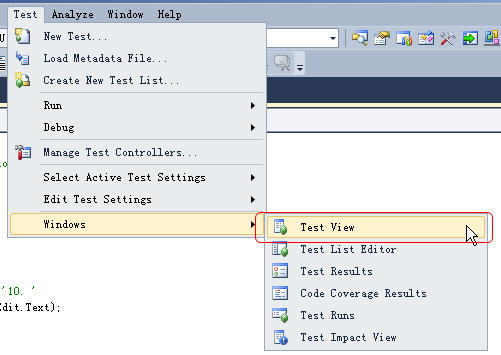
圖1 Coded UI Test屬性中創建數據連接
3)通過上面操作,打開新的數據源向導界面,創建數據源。選擇CSV File—>單擊Next,如圖2所示。
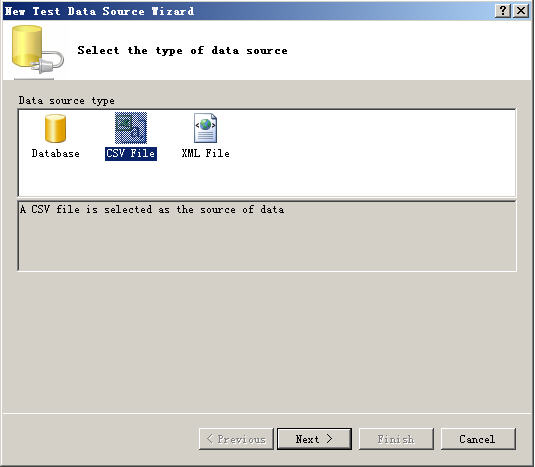
圖2 新建數據源向導
4)選擇步驟一建立的TestData.csv文件,測試數據源向導預覽,單擊“Finish”,該csv數據文件加入到該項目中。如圖3所示。
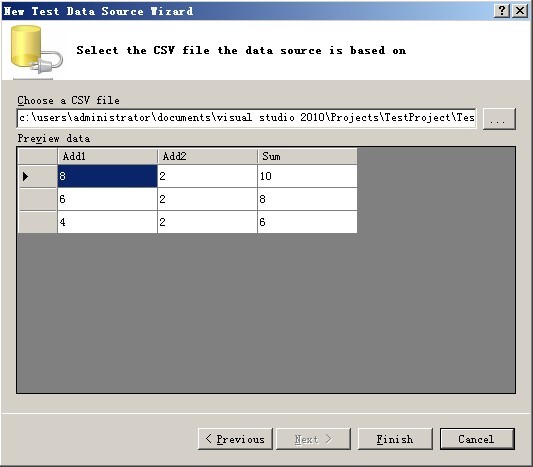
圖3 新建數據源向導文件數據預覽
新文件數據文件屬性自動添加到Coded UI Test的CodedUITest1.cs文件中。文件屬性如下:
[DeploymentItem("TestProject\\TestData.csv"), DataSource("Microsoft.VisualStudio.TestTools.DataSource.CSV", "|DataDirectory|\\TestData.csv", "TestData#csv", DataAccessMethod.Sequential ), TestMethod]
3、在Coded UI Test中使用數據。打開Coded UI Test文件(CodedUITest1.cs)添加代碼片段。
代碼片段如下:
this.UIMap.計算器Window.Item8Window.Item8Button.SearchProperties[WinProperties.Button.Name] =
TestContext.DataRow["Add1"].ToString();
這樣的修改後,當運行測試的時候會第一次運行單擊按鈕(計算器)動作。程序員會搜索CSV file,在其中挑選適合的值。
注意:測試的對象必須包含被處理的所有數據,並且數據源必須存在。可以參考的列名(例如:“Add1”)。
同樣的,添加下面代碼片段,它修改了第二次點擊計算器。
代碼片段如下:
this.UIMap.計算器Window.Item2Window.Item2Button.SearchProperties[WinProperties.Button.Name] =
TestContext.DataRow["Add2"].ToString();
新增this.UIMap.AssertSum()方法,調用下面的代碼:
this.UIMap.AssertSumExpectedValues.ItemEditText = TestContext.DataRow["Sum"].ToString();
現在可以進行驗證,從CSV文件獲取數據進行自動化測試結果。
4、運行數據驅動測試。單擊右鍵彈出菜單,選擇“Run Tests”,運行Coded UI Test方法進行自動化測試。如圖4所示。
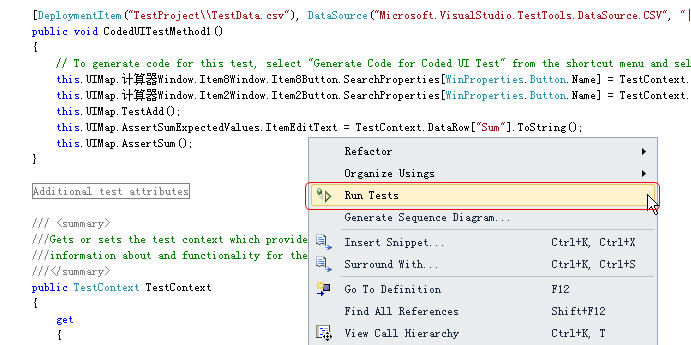
圖4 運行數據驅動測試
該測試運行時候將執行3次(如需要多次迭代,根據數據源的數據行)。測試結果將顯示每個迭代的細節。如圖5所示。
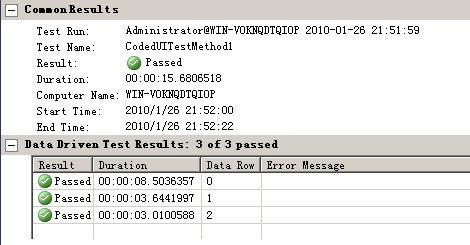
圖5 數據驅動測試結果信息
至此,我們已經看到測試實例,了解了如何創建一個數據驅動測試。VSTS自動生成的UIMap.Designer.cs的UIMap類,裡面的方法都可以重用,稍加修改就能達到比較好的測試效果(同時也需要對這個類的方法進行整理)。
如果測試用例是MTLM工具創建,還有一個更簡單的方法,使其數據驅動。有關MTLM結合的工作流程將在以後中的介紹。